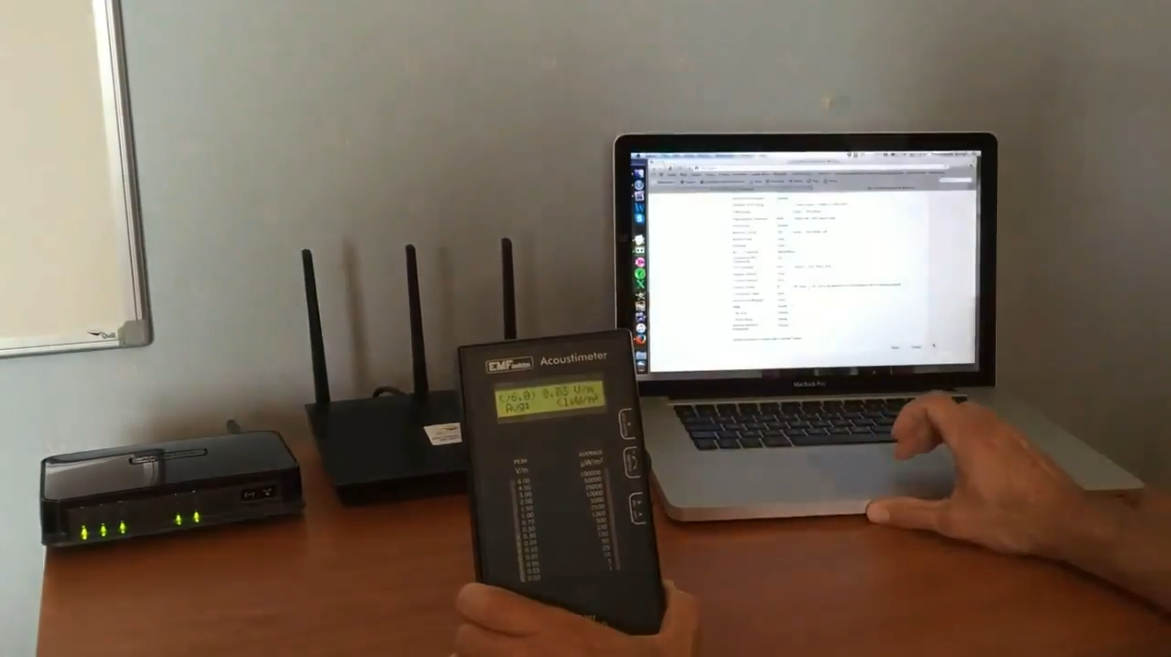Le routeur JRS Eco est-il compatible avec mon modem / fournisseur d’accès Internet ?
Nos éco-routeurs sont compatibles avec tous les fournisseurs d'accès à Internet et tous les modems/routeurs Internet. Vous avez besoin d'une box Internet (routeur/modem) de votre fournisseur d'accès. Ceci est dû au fait que nos éco-routeurs sont des routeurs wifi séparés et non des modems et qu'un modem est donc nécessaire pour la connexion avec votre fournisseur. Vous connectez l'éco-routeur à l'aide du câble réseau fourni via le port LAN standard de votre box Internet, qui est présent sur chaque modem/routeur Internet.Désactiver le wifi de la box internet
Si votre routeur/modem Internet est équipé d'un wifi intégré, celui-ci doit être désactivé afin de minimiser les radiations et les interférences wifi. Voir "Comment désactiver le wifi du routeur/modem internet de mon fournisseur d’accès ?" Le fournisseur devrait toujours vous permettre de désactiver le wifi. (Par exemple, certaines personnes ont un routeur de jeu qu'elles veulent laisser prendre le contrôle du wifi.) En général, vous pouvez facilement trouver sur Google comment procéder. Nous pouvons vous aider à désactiver le wifi si vous nous indiquez la marque et le modèle de votre modem internet.Quelles sont les différences entre les modèles d’Eco-routeurs de JRS ?
| JRS Eco 100 Era - Routeur wifi à faible rayonnement basé sur Asus | JRS Eco 100 D1 sur Asus - routeur sans fil à rayonnement réduit | Vitesse wifi sur 2.4 GHz | 600 Mbps (802.11ax) | 450 Mbps (802.11n) |
| Vitesse wifi sur 5 GHz | 3600 Mbps (802.11ax) | 1300 Mbps (802.11ac) |
| Pare-feu et sécurité WPA2/WPA3 | (WPA3) | (WPA2) |
| Port WAN Ethernet 2,5 gigabits | - | |
| Mode veille Full Eco avec 0% d'émission électromagnétique | ||
| Réduction de 90 % de la fréquence d'impulsion de la balise | ||
| Réglage fin de la portée avec un incrément de 1 milliwatt | ||
| Minuterie wifi - Définit les heures où le Wifi s'éteint automatiquement à 100%, par exemple la nuit | ||
| Interrupteur marche / arrêt pour l'émetteur wifi - ports LAN garder fonctionnement | ||
| Réseaux invités | ||
| Port USB 3 pour lecteur réseau ou imprimante USB | ||
| Client VPN | ||
| Ports LAN Gigabit Ethernet | ||
| Convient pour un montage mural | ||
| Basé sur | Asus TUF-AX4200 | Asus RT-AC66U B1 |
| Dimensions (mm) | 265 x 178 x 186 | 218 x 148 x 45 |
Puis-je utiliser l’Eco-router avec mon amplificateur / répéteur / prolongateur de portée wifi ? De combien de routeurs/extenders ai-je besoin ?
Avez-vous actuellement un système avec des amplificateurs/répéteurs WiFi ou un système maillé ? Un système maillé est problématique en termes de rayonnement. Tous les signaux sans fil sont transmis deux fois ou plus d'un nœud maillé à l'autre. Les répéteurs WiFi présentent un problème similaire. Il s'agit d'un récepteur et d'un routeur WiFi en un seul appareil. Un répéteur WiFi transmet 10 impulsions par seconde, 24 heures par jour. Nous ne pouvons pas garantir que nos Eco-routers fonctionneront sans problème avec un répéteur. Le meilleur conseil en termes de rayonnement est de faire passer un câble LAN jusqu'au 2ème, 3ème point et ainsi de suite où vous avez besoin de WiFi et d'y placer un autre Eco-routeur. Pour plus d'informations, voir Est-ce qu’un booster/répéteur/amplificateur wi-fi est une bonne idée en matière de rayonnement ? La portée d'un routeur Eco est la même que celle d'un routeur ordinaire. Il est difficile de dire combien il vous en faut sans connaître la situation exacte, mais une estimation sûre consisterait à supposer que vous avez besoin d'autant d'Eco-routeurs que vous avez actuellement de routeurs et de répéteurs WiFi combinés. Serait-il possible d'installer des câbles Ethernet à tous les endroits où vous avez besoin d'un routeur ? Si c'est le cas, cela réduira considérablement votre exposition aux CEM dans la maison par rapport à la situation avec les répéteurs.Comment installer votre routeur Eco-wifi – manuel vidéo
Installation facile. Il vous est possible de continuer à utiliser normalement toutes les fonctions de votre modem existant (ADSL, câble ou fibre de verre) et donc, par exemple, de la téléphonie internet. Le routeur Eco-WiFi est raccordé sur votre modem avec un câble de réseau standard. Par conséquent, vous devrez désactiver l'option sans fil dans le menu de configuration de votre modem actuel, étant donné que cette fonction sera désormais assurée par l'Eco-WiFi.
Le rayonnement, dans le cas d'un ordinateur portable (ou d'un autre périphérique à connexion sans fil), reste inchangé. Si vous le souhaitez, vous avez la possibilité de régler, par le biais du gestionnaire de périphériques de votre ordinateur (Windows), la puissance d'émission de votre adaptateur WiFi. Travailler sans rayonnement par connexion câblée à l'internet est la solution la moins dangereuse pour votre santé.
Le routeur wifi JRS Eco 100 : 100% sans rayonnement en mode veille
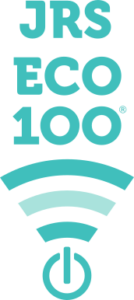 Un routeur wifi ordinaire émet des signaux de balise 10 fois par seconde, 24 heures sur 24. Cela génère une quantité considérable de rayonnement dans la maison, clairement mesurable. Le routeur wifi JRS® Eco 100 est unique dans le sens où il passe automatiquement en mode veille Full Eco lorsque vous éteignez le wifi de votre ordinateur et téléphone, réduisant ainsi le rayonnement à zéro. Lorsque vous vous reconnectez au wifi, le routeur JRS Eco 100 redémarre automatiquement le signal.
Ce qui distingue ces routeurs Asus® est le firmware JRS Eco qui fonctionne sur eux. La première génération de routeurs JRS Eco-wifi avait déjà réduit considérablement le volume de smog d'émissions en réduisant la fréquence des impulsions des signaux de balise par un facteur 10. Voir Eco-wifi: frequence d'impulsions reduite de 90%. La technologie JRS Eco 100 va encore plus loin.
Un routeur wifi ordinaire émet des signaux de balise 10 fois par seconde, 24 heures sur 24. Cela génère une quantité considérable de rayonnement dans la maison, clairement mesurable. Le routeur wifi JRS® Eco 100 est unique dans le sens où il passe automatiquement en mode veille Full Eco lorsque vous éteignez le wifi de votre ordinateur et téléphone, réduisant ainsi le rayonnement à zéro. Lorsque vous vous reconnectez au wifi, le routeur JRS Eco 100 redémarre automatiquement le signal.
Ce qui distingue ces routeurs Asus® est le firmware JRS Eco qui fonctionne sur eux. La première génération de routeurs JRS Eco-wifi avait déjà réduit considérablement le volume de smog d'émissions en réduisant la fréquence des impulsions des signaux de balise par un facteur 10. Voir Eco-wifi: frequence d'impulsions reduite de 90%. La technologie JRS Eco 100 va encore plus loin.
Comment fonctionne le routeur Eco 100 ?
Ce n'est que lorsque l'un de vos appareils sans fil envoie une demande de connexion wifi que le routeur JRS Eco 100 active immédiatement le signal wifi. Il ne s'active donc que pour les appareils qui vous appartiennent. Votre appareil sans fil envoie une telle demande de connexion lorsque vous activez le curseur wifi ou que vous ouvrez la liste des réseaux wifi disponibles. Cela se fait automatiquement et vous ne remarquerez aucune différence avec un routeur wifi ordinaire. Lorsque vous installez le routeur JRS Eco 100, il se met d'abord en mode d'apprentissage afin que vous puissiez facilement connecter tous vos appareils. Le routeur conserve automatiquement une liste des appareils qui ont été connectés. Une fois que tous vos appareils sont répertoriés, le routeur passe automatiquement en mode Full Eco, dans lequel il est totalement exempt de rayonnements lorsqu'aucun appareil sans fil n'y est connecté.
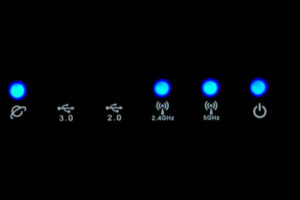 |
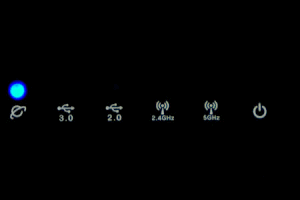 |
Mesures
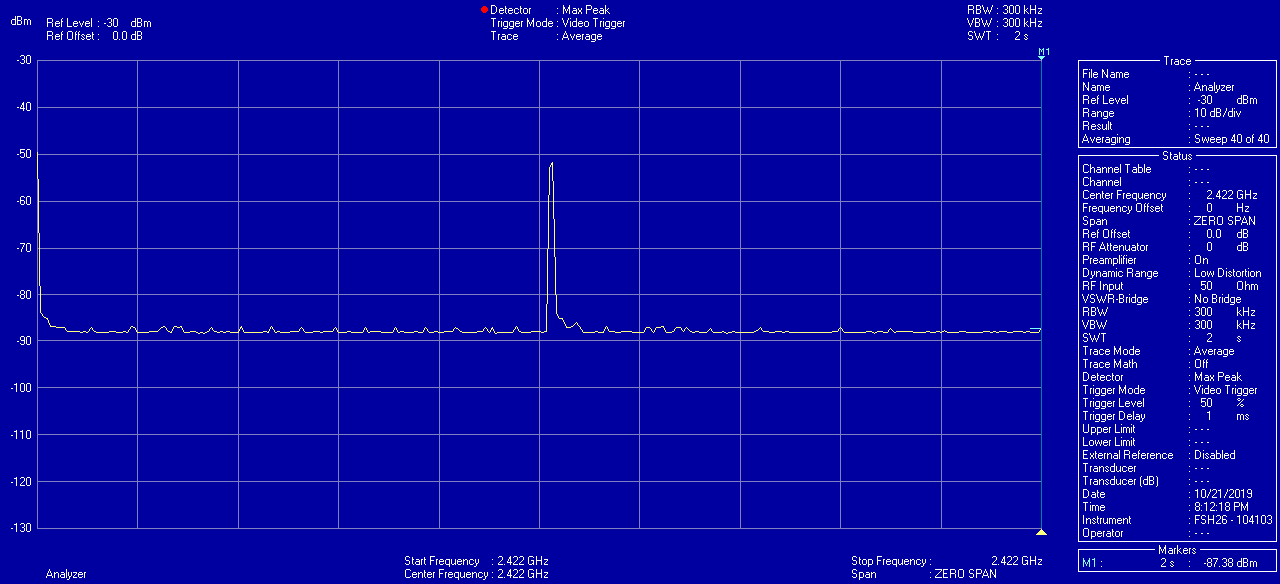
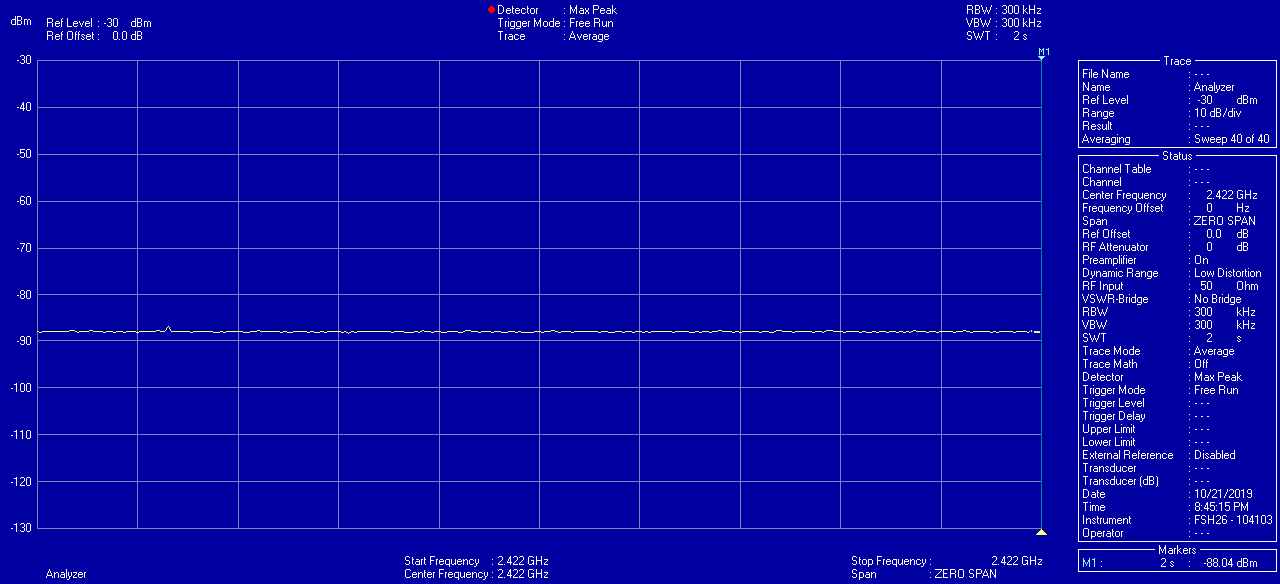
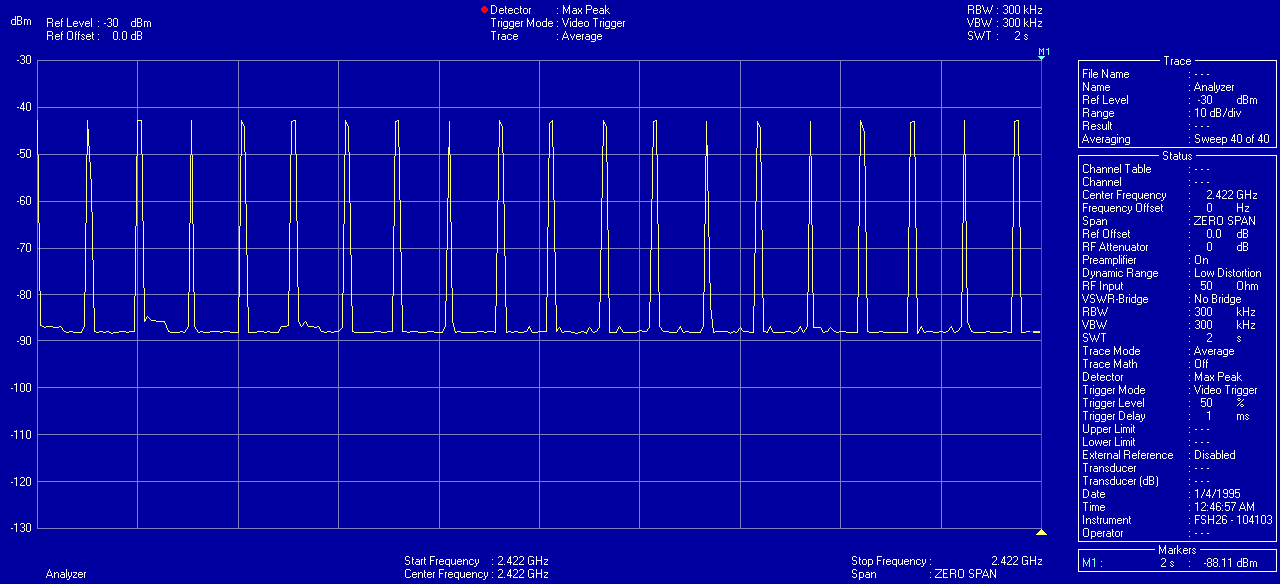
Puis-je obtenir le même résultat en ajustant les paramètres de mon routeur ordinaire ?
La fonctionnalité JRS Eco 100, qui désactive automatiquement et complètement le signal wifi en mode veille est une propriété unique du système d'exploitation du JRS Eco 100 propriété qui n'est pas disponible sur les routeurs ordinaires. Certains pensent parfois pouvoir réduire le rayonnement en configurant « cacher le SSID » sur un routeur wifi ordinaire. Cette idée est fausse. Avec un programme 'packet sniffer' comme Wireshark, vous pouvez déterminer que le routeur transmet toujours des paquets de balises, seul le soi-disant champ 'SSID' dans ces paquets est mis à zéro. Cela ne réduit le rayonnement du routeur d'aucune façon. Qu'en est-il des autres paramètres ? Souvent, vous ne pouvez pas régler la puissance d'émission des routeurs ordinaires ou alors seulement de façon grossière. Le firmware JRS Eco 100 offre un réglage fin de la puissance d'émission avec dix étapes, ce qui n'est pas possible avec le firmware Asus® standard.Dans quelle mesure un routeur Eco réduit-il mon exposition au rayonnement wifi ?
Le wifi est un trafic bidirectionnel. Bien que le routeur Eco réduise considérablement les émissions de votre routeur en mode veille et en partie pendant le fonctionnement, il ne réduit pas le rayonnement de vos appareils sans fil. Pour chaque bit de données envoyé à partir du routeur wifi, une confirmation est renvoyée par votre appareil. Les émissions wifi des appareils sont très puissantes alors que vous gardez souvent l'appareil très proche de votre corps. En particulier dans les applications à grande volume de données, comme la vidéo, beaucoup de rayonnement wifi est émis. Ce n'est qu'en utilisant une connexion Internet câblée que l'exposition au rayonnement électromagnétique peut être réduite au minimum. Voir aussi l'adaptateur câblé pour iPad® / iPhone®.Eco-wifi : frequence d’impulsions reduite de 90%
Même lorsque le routeur Eco-wifi est en fonctionnement avec des appareils connectés, il émet moins de rayonnement qu'un routeur wifi ordinaire. Le routeur Eco-wifi a une fréquence d'impulsion de balise réduite de 10x. Ceci est expliqué ci-dessous. Tout routeur wifi émet principalement deux types de paquets :- Les paquets de balise contenant le nom du réseau wifi. Le plus gros problème est que les routeurs wifi ordinaires émettent ceux-ci 10 fois par seconde, 24h/24, qu'ils soient en veille ou en fonctionnement. Le routeur Eco-wifi réduit la fréquence de pulsation de ce signal de balise à une seule fois par seconde.
- Les paquets de données. Les paquets de données ne sont émis que pendant l'utilisation, par exemple lors du chargement d'une page Web, lorsqu'une application demande des informations sur Internet ou que votre appareil télécharge des mises à jour, etc.
Mesures
Ceci est mesurable à l'aide d'un appareil de mesure d'ondes électromagnétiques. La fréquence d'impulsion réduite du signal de balise des routeurs Eco-wifi a été mesurée par EMF Consult Norway. Les images d'oscilloscope ci-dessous montrent les émissions électromagnétiques mesurées dans le temps, sur un axe des x à l'échelle de 200 millisecondes. L'image de gauche montre un routeur wifi ordinaire et l'image de droite montre le routeur Eco-wifi :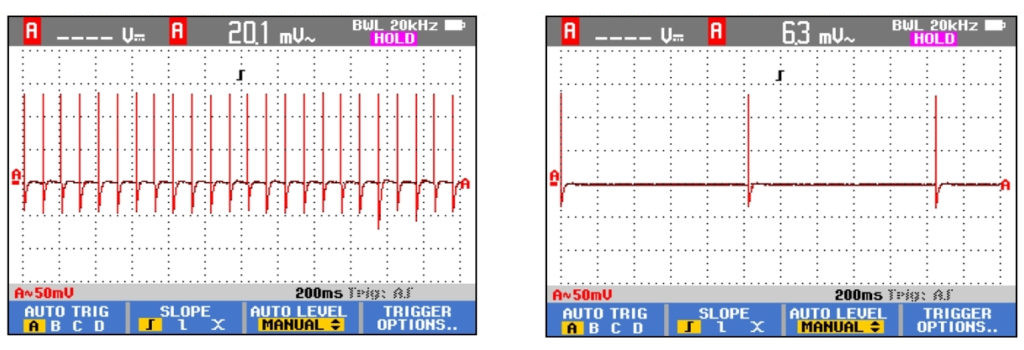 Une démonstration est donnée dans la vidéo de ElectricSense.com ci-dessous où la mesure a été effectuée avec un acoustimètre. Activez le son pour entendre la différence :
Une démonstration est donnée dans la vidéo de ElectricSense.com ci-dessous où la mesure a été effectuée avec un acoustimètre. Activez le son pour entendre la différence :